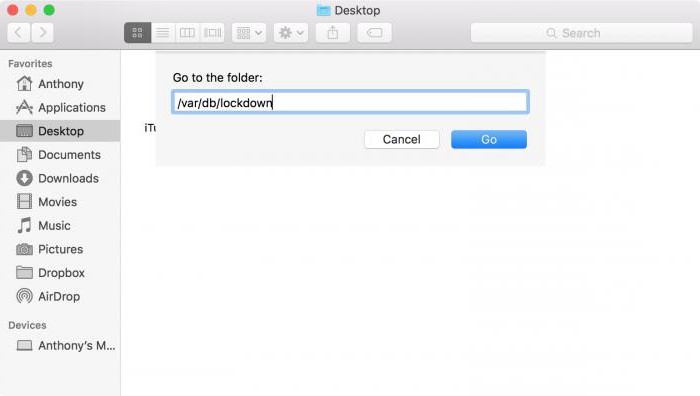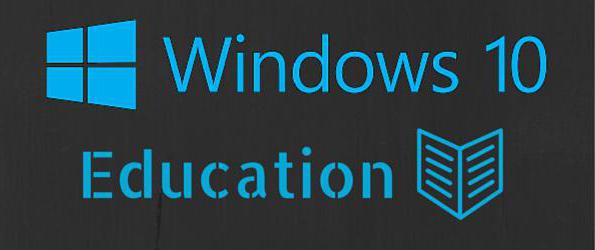Geninstaller Windows 10, mens du vedligeholder licensen: Hvor realistisk er det, og hvordan man laver en sådan procedure?
Alle de brugere, der skiftede til den tiendeversion af systemet, efter Microsofts gratis tilbud eller installeret det ikke i form af et teknisk eksempel efterfulgt af en opdatering, men som den officielle fulde version, står de i nogle tilfælde over for, at Windows, når de geninstalleres, muligvis kræver en licensnøgle. Og så er der problemet med, hvordan du geninstallerer Windows 10, mens du opretholder licensen. Så vidt dette er realistisk, læs videre.
Kan jeg geninstallere Windows 10, mens du opretholder licensen?
Den første gratis version blev aktiveret automatisk, og med fremkomsten af opdateringen Tærskel 2 blev aktiveringsprocessen meget lettere, fordi udviklerne besluttede ikke at skabe problemer for brugerne.
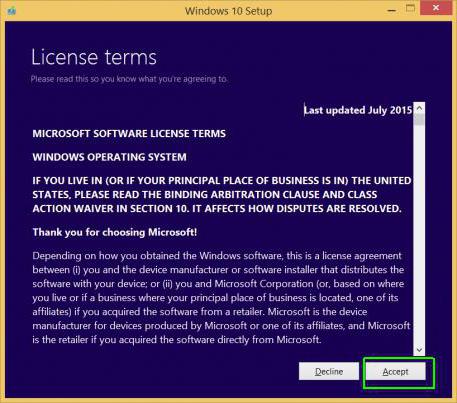
Nu geninstallere Windows 10 med bevaringLicensen er lavet helt elementær. I tilfælde af at udstyret ikke er ændret, kan du geninstallere systemet mindst hundrede gange. Selv udskiftning af harddisken, for eksempel fra HDD til SSD, påvirker slet ikke aktiveringsanmodningen. Hvis vi taler om tærskelopdateringen, blev aktiveringen forenklet i en sådan grad, at der ikke er nogen problemer med "ren" installation af Windows 10 eller ved opdatering af den syvende og ottende modifikation af det tiende problem. I den tiende version arbejder selv aktiveringsnøgler, som blev anvendt på tidligere installerede Windows 7 og 8!
Geninstaller fra bunden Windows 10 med at bevare licensen: Forberedende handlinger
Inden du geninstallerer systemet,du skal udføre en række enkle handlinger. For det første bør du oprette en backup, bare i tilfælde. For det andet er det nødvendigt at bruge et flytbart medium, hvorfra installationen vil blive lavet.
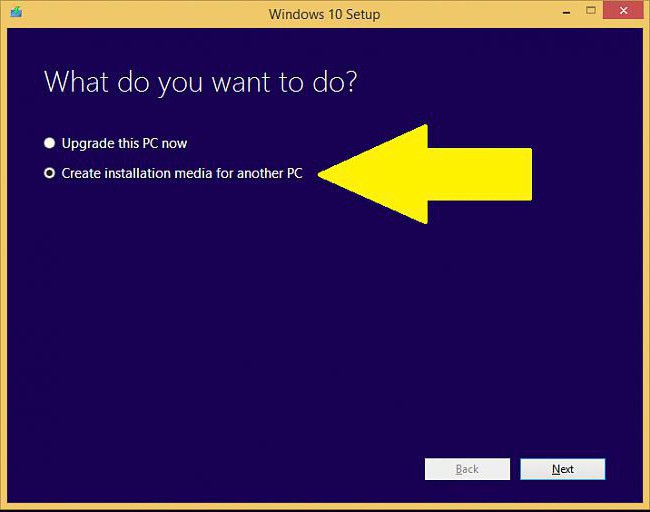
Og i tilfælde af en "ren" installation, og i tilfælde afopgrader for at oprette en bootbar USB-medie eller -disk, skal du bruge et værktøj, der hedder Media Creation Tool, hvor den relevante partition ved opstart er valgt i stedet for at starte systeminstallationen på harddisken. Denne applikation har den ubestridelige fordel at brugeren vil modtage den nyeste version af systemet i øjeblikket med de vigtigste opdateringer.
Standardproceduren for installation af systemet
Geninstallationen af Windows 10 med bevarelsen af licensen begynder med, at den prioriterede opstartsenhed er indstillet i BIOS-parametrene.
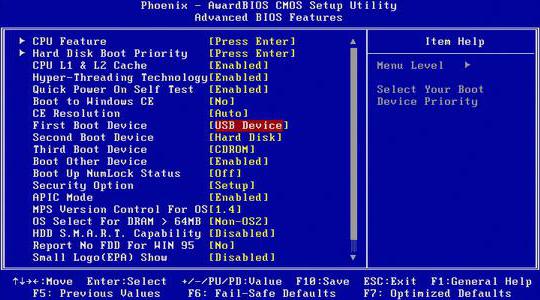
Hvis der som sådan bruges den sædvanligeflashdrev, før de indtaster BIOS-parametrene, skal det nødvendigvis indsættes i den tilsvarende port, ellers genkender det primære input / output-system blandt opstartsenhederne ikke det. Hvis alt er gjort korrekt, vises navnet på det ønskede medium i afsnittet Boot Device Priority. Den skal installeres som den første.
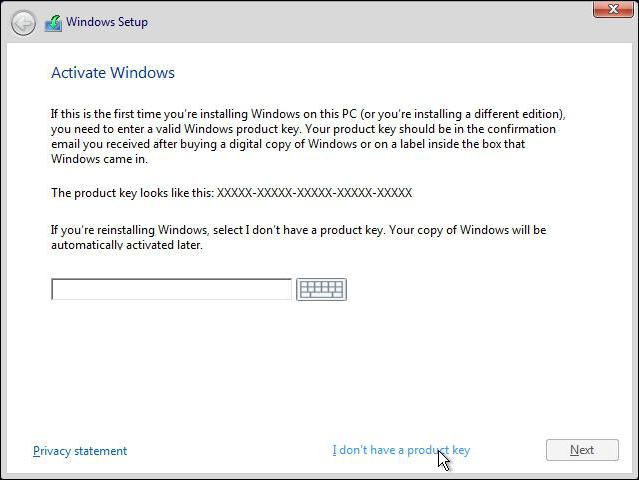
Efter starten følger standardprocedureninstallation. Når processen når det trin, der beder dig om at indtaste licensnøglen, kan du simpelthen ignorere det og klikke på Fortsæt-knappen. Derefter bliver du bedt om at vælge den partition, hvor du har til hensigt at installere systemet og formatere det. Vælg drev C og accepter med advarslen (du behøver ikke at formatere alle de andre partitioner). Derefter specificerer vi igen den formaterede partition og venter på, at installationsprocessen er færdig.
I tilfælde af en opdatering,at filerne fra tidligere installationer kan forblive på harddisken, så efter installationen af Windows 10 er det ønskeligt at slippe af med dem, da de vil hænge dødvægt, kun optager plads.
Nogle nuancer af at geninstallere Windows 10 på bærbare computere
Men kun denne metode til at geninstallere Windows 10 med bevarelsen af licensen er ikke begrænset. I nogle modeller af bærbare computere kan du bruge meget specifikke metoder.

Geninstaller typisk Windows 10 medLicenser konservering kan udføres fra menuen særlige, som er forårsaget af en kombination af taster eller knapper på tastaturet panel eller på kroppen. De HP-enheder anvender F11 i Sony VAIO - ASSIST-knappen for at Lenovo enheder - knap Novo Button, i Toshiba-systemer - nøgle med nummeret 0. Ulempen ved disse metoder er kun i det faktum, at i den "rene" i sidste ende vil blive installeret uden den gendannede systemet faktiske opdateringer. De vil blive integreret senere (hvis automatisk opdatering er aktiveret). Ellers skal du bruge manuel søgning efterfulgt af installation.
konklusion
Som det allerede var muligt at bemærke, for alle tilfælde,når du ønsker at geninstallere Windows tiende ændring, den anvendte teknik er ganske enkel. På nogle bærbare modeller, denne proces er langt mere at foretrække frem for handlinger udført på en stationær pc. Men vi må hylde udviklerne af Microsoft: de processer i forbindelse med produktaktivering krav er blevet forenklet, så re-installation af systemet, når du ønsker at slippe af med alle sine fejl, vil brugeren være i stand til at udføre en hvilken som helst niveau af uddannelse.
Hvad angår installationen af opdateringer i "ren"system, så skal der ikke være særlige problemer, fordi denne funktion som standard er aktiveret i Windows. Hvis opdateringen ikke er sat maskine, intet er nemmere end at bruge søge efter vigtige opdateringer i Windows Update center, og derefter installere dem ved kritiske (yderligere opdateringer kan integreres i systemet som ønsket).
</ p>